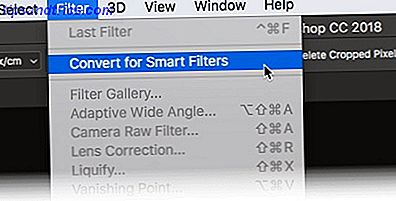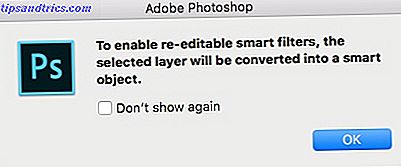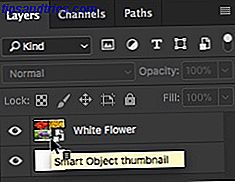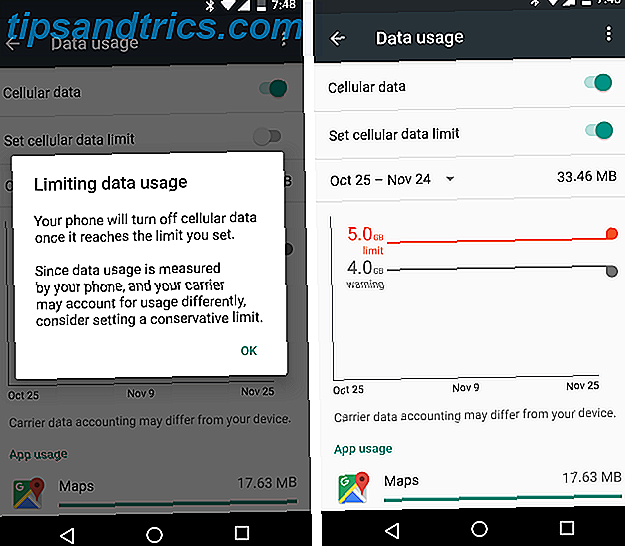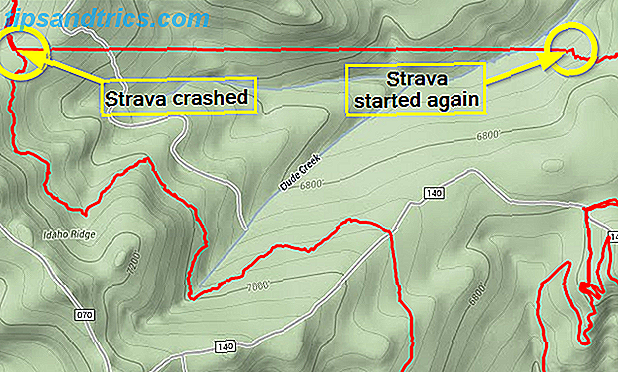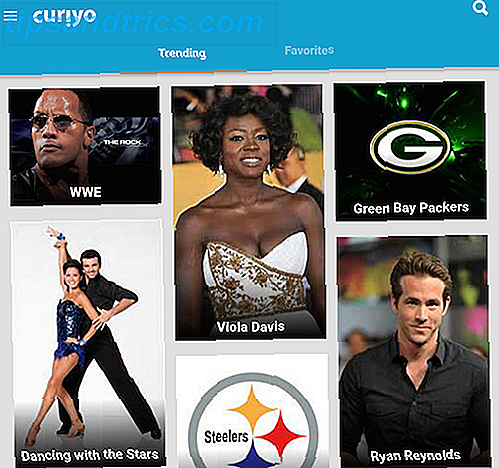Jedes schöne Lern Fotobearbeitung in Photoshop: Holen Sie sich die Grundlagen in 1 Stunde Lernen Sie Fotobearbeitung in Photoshop: Holen Sie sich die Grundlagen in 1 Stunde Photoshop ist ein einschüchterndes Programm - aber mit nur einer Stunde können Sie alle Grundlagen lernen. Schnapp dir ein Foto, das du bearbeiten möchtest, und lass uns anfangen! Lesen Sie mehr Adobe Photoshop-Effekt ist das Ergebnis der Bearbeitung Magie auf mehreren Ebenen. Schichten können wie einfache transparente Blätter zusammengemischt und geformt werden. Aber wussten Sie, dass Sie anstelle mehrerer Filter einen intelligenten Filter für mehrere Ebenen verwenden können, um noch interessantere Effekte zu erzielen?
Ein regulärer Filter ändert permanent die Pixel in einer Ebene. Ein Smart-Filter wendet einen Filtereffekt zerstörungsfrei auf die Ebenen an. Dies ist ein großer zeitsparender Schritt. Sehen wir uns an, wie Sie einen Smart-Filter für mehrere Ebenen verwenden können und jederzeit Änderungen vornehmen können.
Wie man einen intelligenten Filter auf mehrere Ebenen in Photoshop anwendet
- Wechseln Sie zum Ebenenbedienfeld und wählen Sie alle Ebenen aus, auf die Sie einen Filter anwenden möchten.

- Gehe zu Filter im Menü. Sie werden bemerken, dass Ihnen keiner der Filter zur Verfügung steht - außer einem. Wählen Sie " Für Smartfilter konvertieren" .
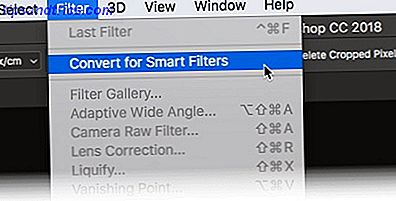
- Photoshop wird Ihnen sagen, dass intelligente Filter wiederverwendbar sind und die Ebenen zu einem intelligenten Objekt werden. Klicken Sie auf OK und wählen Sie einen beliebigen Filter aus. Zum Beispiel habe ich "Oil Paint" aus der Filter Gallery ausgewählt.
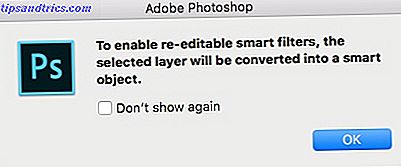
- Wenn Sie vor oder nach dem Anwenden des Filters etwas in einer der Ebenen ändern müssen, klicken Sie auf das Miniaturbild der Smart-Objekt-Ebene . Die Bildergruppe öffnet sich in einem zweiten Fenster . Jedes Bild ist wieder in einer eigenen Ebene.
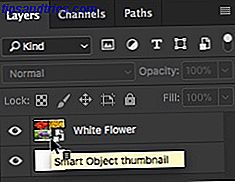
- Wählen Sie die Ebene, die Sie bearbeiten möchten. Drücken Sie Strg + S (Windows) oder Befehl + S (Mac), um die Änderung zu speichern. Schließe das zweite Fenster. Sie werden feststellen, dass das Smart-Objekt im ersten Fenster mit Ihren Änderungen aktualisiert wurde.
Mit dem intelligenten Filter können Sie einen Filter in einem Schritt anwenden, als ob die ausgewählten Ebenen alle abgeflacht wären. Der Smart Filter betrachtet die gruppierten Fotos als ein Bild und wendet den Filter entsprechend auf die Pixel an.

Smart Filter sind zerstörungsfrei . Sie können einen Smart Filter jederzeit anpassen, entfernen oder ausblenden. Aber Adobe sagt das:
"Sie können einen beliebigen Photoshop-Filter (der für die Verwendung von Smart-Filtern aktiviert wurde) - mit Ausnahme von Linsenunschärfe, Flammenbildrahmen, Bäumen und Fluchtpunkt - als Smart Filter anwenden. Außerdem können Sie Schatten / Lichter als Smart-Filter anwenden. "
Intelligente Filter sind wirklich einfach, aber leistungsstark. Sie können Mischmodi ändern, Filtermasken verwenden oder die Filtereinstellungen für coole Effekte anpassen. Und Sie werden keine Pixel verlieren!
Was ist Ihre bevorzugte Methode, um intelligente Filter zu verwenden?
Bildquelle: Yaruta / Depositphotos